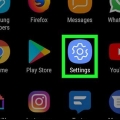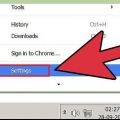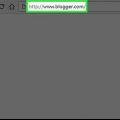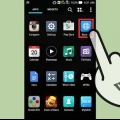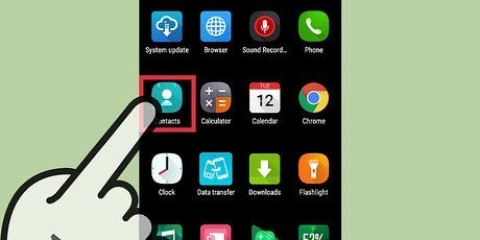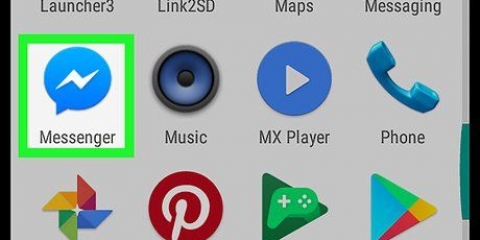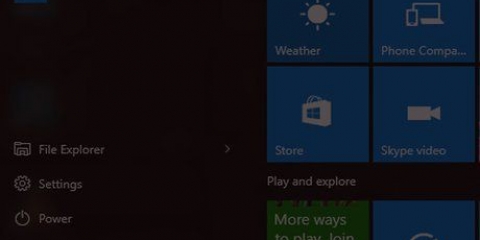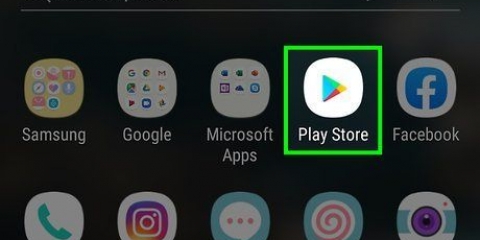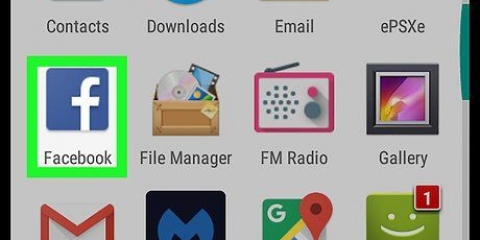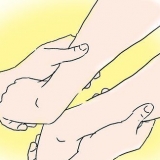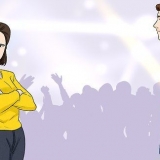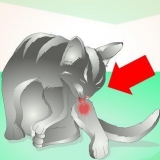Wenn Sie den Cache mehrerer Apps leeren möchten, wiederholen Sie die obigen Schritte für jede App. Wenn Sie den Cache aller Apps gleichzeitig leeren möchten, folgen Sie .
Cache eines android löschen
Dieses Tutorial zeigt Ihnen, wie Sie Speicherplatz auf Ihrem Android freigeben, indem Sie den Cache leeren.
Schritte
Methode 1 von 2: Den gesamten Cache leeren

1. Öffnen Sie die Einstellungen
auf deinem Android. Du findest diese App auf dem Hauptbildschirm oder in der Übersicht aller Apps. 
2. Tippen Sie aufLager im Menü. Diese finden Sie unter der Rubrik `Gerätewartung`.
Auf einigen Android-Geräten heißt diese Option "Speicher" & USB`.

3. Tippen Sie aufSÄUBERE JETZT. Es erscheint ein Pop-up, in dem Sie zur Bestätigung aufgefordert werden.
Verschiedene Android-Versionen verwenden unterschiedliche Begriffe. Wenn die obigen Optionen nicht angezeigt werden, sehen Sie nach, ob etwas Ähnliches angezeigt wird, z. B. "Telefonspeicher", "Cache leeren" oder "Cache leeren".

4. Tippen Sie aufOK. Der Cache deines Androids wird jetzt geleert.
Methode 2 von 2: Cache einzelner Apps leeren

1. Öffnen Sie die Einstellungen
auf deinem Android. Du findest diese App auf dem Hauptbildschirm oder in der Übersicht aller Apps.
2. Scrolle nach unten und tippe aufApps. Eine Liste aller auf Ihrem Android installierten Apps wird nun angezeigt.

3. Tippen Sie auf die App, deren Cache Sie leeren möchten. Sie sehen nun Informationen zu dieser App.

4. Tippen Sie aufLager. Diese Option liegt irgendwo in der Mitte.

5. Tippen Sie aufLEERER CACHE. Dadurch wird der Cache dieser bestimmten App geleert.
Warnungen
- Beim Löschen des Caches können persönliche Einstellungen verloren gehen.
Оцените, пожалуйста статью